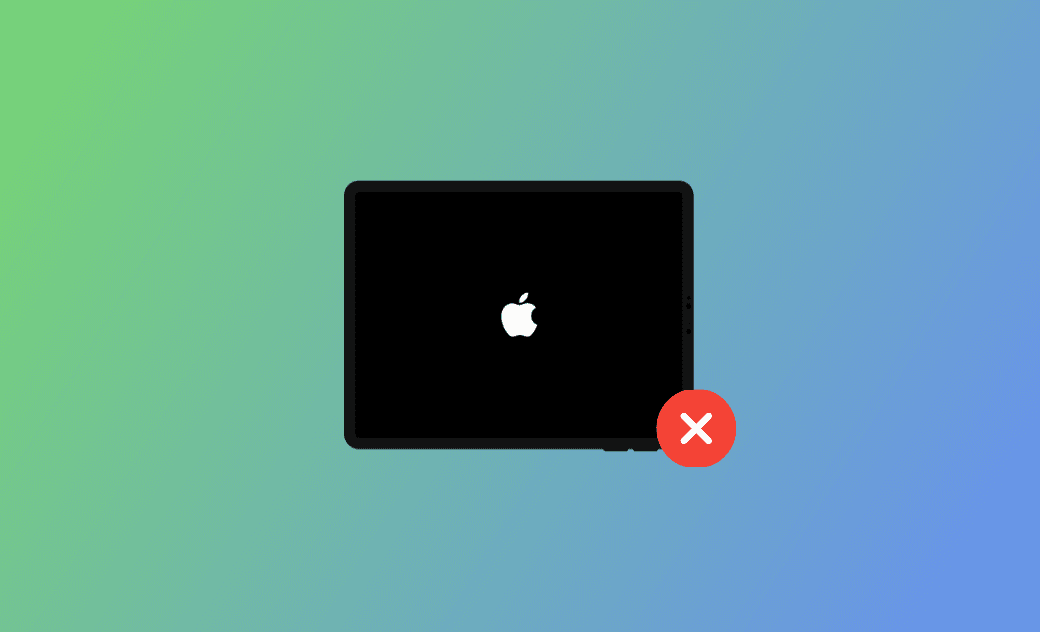[4 Tipps] ipad geht nicht mehr an: So können Sie das tun
Lässt sich Ihr iPad nicht mehr einschalten und zeigt einen schwarzen Bildschirm an? In diesem Leitfaden finden Sie effektive Hilfe für dieses Problem.
- “Mein iPad startet nicht, was tun?"
- “Was kann ich tun, wenn mein iPad-Bildschirm schwarz bleibt?"
- “Wie kann ich das beheben, wenn das iPad beim Apple-Logo hängen bleibt?”
Sie werden feststellen, dass viele Nutzer täglich in Apple-Foren suchen und Fragen wie diese stellen.
Viele iPad-Nutzer haben das Problem, was iPad geht nicht mehr an darstellt, und je nach Ursache gibt es verschiedene Lösungen. In diesem Artikel lernen Sie die 4 wichtigsten Gründe und Schritte zur Fehlerbehebung kennen, damit das iPad sich nicht einschalten lässt!
Warum geht mein ipad nicht an
Wenn Ihr iPad sich nicht einschalten lässt, können Sie möglicherweise die folgenden häufigen Gründe dafür finden:
- iPad Batterie zu schwach
- iPad ist nicht auf dem neuesten Stand
Wenn Sie seit langem eine veraltete Version von iOS verwenden, kann es Kompatibilitätsprobleme geben, die verhindern, dass sich Ihr Gerät wieder einschalten lässt.
- Schwerwiegender Systemfehler
Nach der Aktualisierung des iPadOS-Systems kommt es zu Fehlern oder schweren Software-Abstürzen.
- iPad war Feuchtigkeit ausgesetzt
Wenn das iPad aufgrund eines Kurzschlusses mit Wasser oder anderen Flüssigkeiten in Berührung kommt, kann das Gerät beschädigt werden und möglicherweise nicht mehr richtig funktionieren.
- Zu viele Apps führen zu Konflikten
Wenn zu viele Programme gleichzeitig ausgeführt werden, kann dies dazu führen, dass die iPad-Software einfriert oder nicht mehr reagiert. Dies kann zu iPad-Laufzeitfehlern führen und verhindern, dass sich das Gerät einschalten lässt.
- Physische Schäden/Hardwarefehler
Ein beschädigtes oder fehlerhaftes Ladekabel oder Netzteil kann verhindern, dass sich das iPad einschalten lässt.
Das iPad lässt sich möglicherweise nicht einschalten, wenn es physisch beschädigt ist oder ein Hardwarefehler vorliegt, z. B. Risse, Beulen, ein zerbrochener Bildschirm oder beschädigte interne Komponenten.
- Unzureichender Speicher
Das iPad lässt sich möglicherweise auch nicht richtig hochfahren, wenn es nicht über genügend Speicher verfügt. Das Deinstallieren von Programmen, die Sie nicht häufig verwenden, kann helfen, Speicherplatz freizugeben und die Leistung zu verbessern.
iPad lässt sich nicht einschalten - Entsprechende Lösungen
Tipp 1. Neustart des iPads erzwingen
Plötzliche Abstürze des iPad können durch einen erzwungenen Neustart behoben werden. Sie können dies auf Ihrem iPad mit einer Tastenkombination tun.
iPad hat keine Home-Taste:
Drücken Sie einmal kurz die Taste "Lauter". Lassen Sie sofort los und drücken Sie einmal kurz die Taste "Lautstärke verringern". Halten Sie nun die Einschalttaste gedrückt, bis das iPad herunterfährt und neu startet. Wenn sich Ihr iPad immer noch nicht einschalten lässt, laden Sie das Gerät mindestens eine Stunde lang auf.
iPad hat eine Home-Taste:
Halten Sie die Standby- und die Home-Taste gleichzeitig gedrückt, um einen Neustart zu erzwingen, und lassen Sie sie erst los, wenn das Apple-Logo auf dem Bildschirm erscheint. Bei diesem sogenannten Soft-Reset gehen keine Daten verloren.
Tipp 2. Mit iTunes wiederherstellen
Wenn sich dein iPad nach einem erzwungenen Neustart immer noch nicht einschalten lässt, kannst du auch versuchen, dein iPad mit iTunes auf deinem Computer in den DFU-Modus oder Wiederherstellungsmodus zu versetzen.
Öffnen Sie je nach MacOS-Version iTunes oder den Finder und verbinden Sie das iPad per USB-Kabel mit dem Computer.
Auf dem iPad ohne Home-Button:
Drücken Sie kurz die Lauter-Taste und lassen Sie sie wieder los. Drücken Sie kurz die Leiser-Taste und lassen Sie sie wieder los. Halten Sie die obere Taste gedrückt, bis das Gerät neu startet. Halten Sie weiterhin die obere Taste gedrückt.
Für iPad mit Home-Taste:
Halten Sie gleichzeitig die „Home“-Taste und die „Top“-Taste gedrückt. Halten Sie die Taste gedrückt, bis der Bildschirm für den Wiederherstellungsmodus angezeigt wird. Im Wiederherstellungsmodus sollten Sie zwischen „Wiederherstellen“ und „Aktualisieren“ wählen können.
Tipp 3. Jailbreaking deinstallieren
"Jailbreaking" ist die unerlaubte Aufhebung bestimmter Nutzungsbeschränkungen auf Ihrem Computer. Jailbreaking ist bei Apple-Produkten sehr beliebt, weil Sie damit Programme herunterladen können, die nicht im App Store erhältlich sind. Jailbreaking kann jedoch auch der Grund dafür sein, dass sich Ihr iPad nicht mehr starten lässt. Die Deinstallation eines Jailbreaks kann sicherlich schwierig sein, wenn Ihr iPad dauerhaft nicht mehr bootfähig ist. In einigen Fällen, in denen Sie Ihr Gerät dennoch starten können, sollten Sie versuchen, den Jailbreak zu deinstallieren.
Tipp 4. Langlebige Ladung für das iPad
Wie bereits erwähnt, kann es bei einer schwachen Batterie oder in schlechtem Zustand zu Problemen kommen, wenn der Bildschirm des iPad schwarz bleibt.
Wenn die Batterie Ihres iPads schon lange schwach ist, kann es auch sein, dass sie zu schwach ist oder den Batteriestand gar nicht mehr anzeigt. Das passiert vor allem bei Batterien, die kleinere Defekte haben.
Ein weiterer Grund könnte sein, dass das iPad lange Zeit ausgeschaltet war oder niedrigen Temperaturen ausgesetzt wurde. In diesem Fall sollten Sie das Gerät an eine Stromquelle anschließen und etwa eine Stunde lang warten. Wenn der Ladebildschirm nicht angezeigt wird oder nach einer Stunde die Meldung "Verbindung zum Stromnetz" erscheint, sollten Sie auch das Ladekabel und die Steckdose überprüfen. Es kann auch helfen, die Anschlüsse des Geräts zu reinigen.
Wenn das iPad jedoch drei Stunden lang aufgeladen wurde und sich immer noch nicht einschalten lässt, kann man davon ausgehen, dass ein Batterie-Problem vorliegt und weitere Tests erforderlich sind.
Bonus Tipp. Mit empfohlene iOS Reparatur Software wiederherstellen
Wenn Ihr iPad geht nicht an oder hat andere Systemprobleme, liegt wahrscheinlich ein Problem mit der iOS-Software vor. Mit der professionellen iOS Reparatur Software - BuhoRepair können Sie iOS-Systemprobleme auf dem iPad/iPhone beheben. Zweifellos ist es das beste Tool zur Lösung von iOS-Systemproblemen!
Wenn Sie auf das neueste iPadOS 18 aktualisiert haben und nach dem iOS 18 Update weitere Systemprobleme haben, können Sie BuhoRepair ausprobieren.
Fazit
Im Folgenden finden Sie 4 einfache Lösungen für den Fall, das iPad geht nicht mehr an zu können. Wenn Sie auf Ihrem iPad auf ähnliche Probleme stoßen, können Sie versuchen, diese zu lösen.
Wenn keiner der Tipps hilft, wenden Sie sich an den Apple Support und erklären Sie das Problem. Hier müssen Sie vorab den Garantiestatus Ihres iPad prüfen.
Ich bin Klaus, eine Technik-Enthusiastin mit einer großen Leidenschaft für alles, was mit iPhone, iPad und Mac zu tun hat. In den letzten 10 Jahren habe ich zahlreiche Artikel verfasst und bin damit eine zuverlässige Quelle für Apple-Fans.